Catatan: Ketiga kaedah penggabungan fail PDF melalui baris arahan telah ditunjukkan pada Linux Mint 20.
Kaedah Menggabungkan Fail PDF pada Baris Perintah:
Untuk menggunakan utiliti "pdftk" untuk menggabungkan fail PDF melalui baris perintah di Linux Mint 20, kami akan melalui siri langkah berikut:
Kami mempunyai dua fail PDF di direktori Home kami yang bernama "PDF1.pdf "dan" PDF2.pdf ”. Fail-fail ini diserlahkan dalam gambar yang ditunjukkan di bawah:
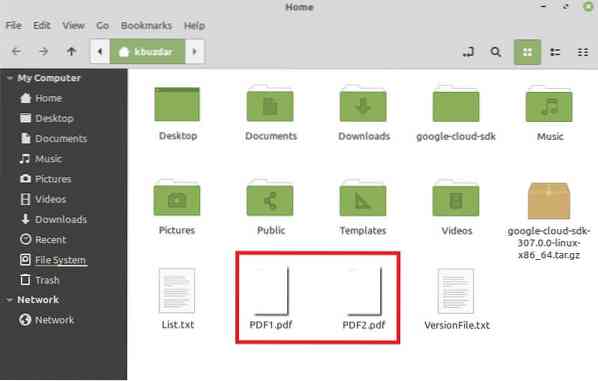
Klik dua kali pada fail pertama untuk melihat kandungannya, seperti yang ditunjukkan dalam gambar berikut:
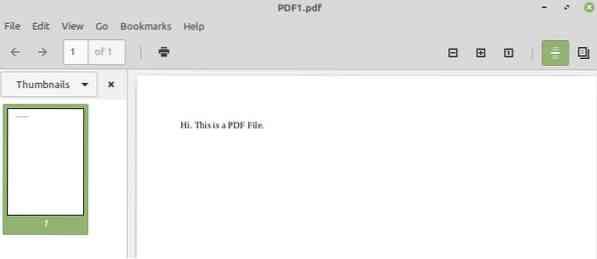
Sekarang klik dua kali pada fail kedua untuk melihat kandungannya seperti yang ditunjukkan dalam gambar di bawah:
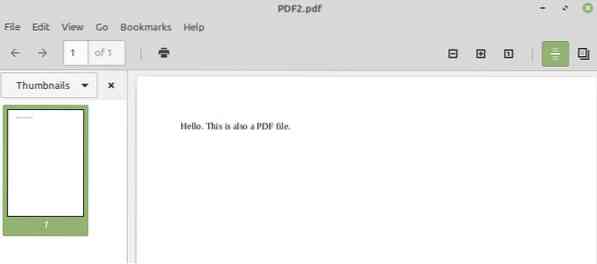
Tujuan kami adalah untuk menggabungkan dua fail ini yang akan kami lancarkan terminal Linux Mint 20 kami dengan mengklik ikonnya seperti yang ditunjukkan dalam gambar berikut:

Sekarang kita harus memasang utiliti "pdftk" dengan menjalankan perintah berikut di terminal kita:

Oleh kerana anda memasang pakej baru pada sistem Linux anda, oleh itu, terminal anda akan meminta pengesahan, yang dapat anda berikan dengan menaip "Y" di terminal anda dan kemudian tekan butang Enter seperti yang ditunjukkan pada gambar di bawah:
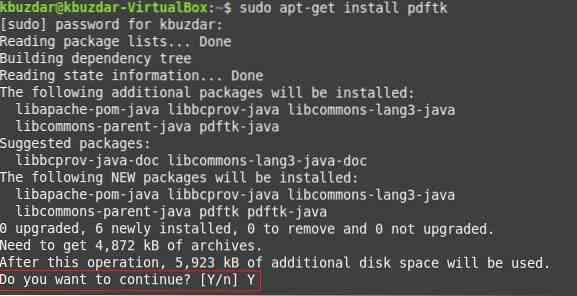
Setelah pakej "pdftk" berjaya dipasang pada sistem anda, terminal anda akan menyerahkan kembali kawalan anda sehingga anda dapat dengan mudah menjalankan perintah berikutnya seperti yang ditunjukkan dalam gambar berikut:
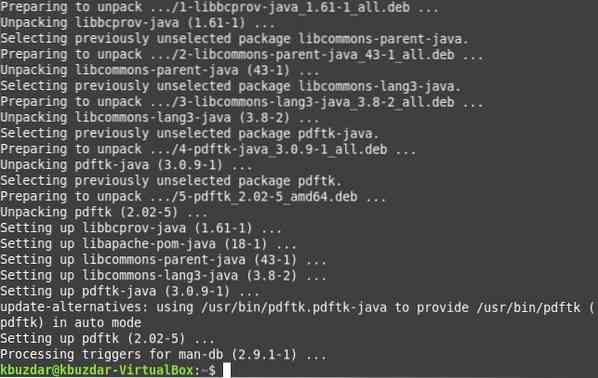
Sekarang apabila anda sudah siap untuk menggunakan pakej "pdftk" untuk menggabungkan fail anda, anda harus melaksanakan perintah yang disebutkan di bawah ini untuk mencapai tujuan ini:
Di sini, anda boleh menyebut seberapa banyak fail PDF sebelum kata kunci "cat" yang ingin anda gabungkan dipisahkan oleh spasi. Nama fail diikuti dengan kata kunci "output" akan menjadi nama file PDF yang baru dibuat, yang akan menjadi versi bersepadu dari semua file yang disebutkan sebelum kata kunci "cat". Ini bermaksud menjalankan perintah ini akan membuat fail PDF baru bernama “PDF3.pdf "yang akan menggabungkan kandungan kedua-dua fail" PDF1.pdf "dan" PDF2.pdf ”.

Setelah menjalankan perintah ini, anda dapat mengesahkan sama ada fail PDF gabungan telah dibuat atau tidak dengan pergi ke direktori Home anda. Di sini, anda akan dapat menemui "PDF3.pdf ”seperti yang disorot dalam gambar berikut:
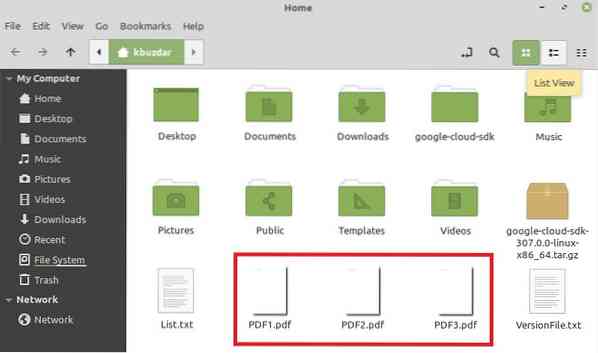
Sekarang klik dua kali pada fail PDF yang baru dibuat ini untuk memastikan jika ia mempunyai kandungan gabungan dari “PDF1.pdf "dan" PDF2.pdf ”atau tidak seperti yang ditunjukkan dalam gambar di bawah:
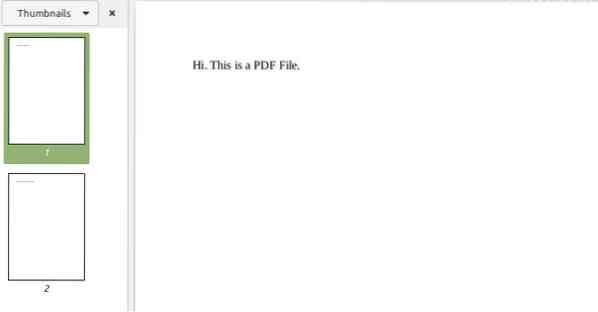
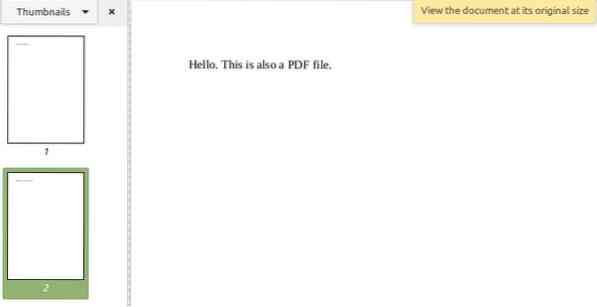
Kaedah # 2: Penggunaan Modifikasi Utiliti "pdftk":
Seperti yang telah kita sebutkan atas nama kaedah ini bahawa ia hanyalah versi yang diubahsuai dari kaedah "pdftk"; oleh itu, kami tidak perlu memasang pakej baru kali ini. Kaedah ini digunakan semasa anda ingin menggabungkan semua fail PDF yang ada di direktori mana pun, dan anda ingin menyelamatkan diri dari usaha menyebut nama semua fail tersebut secara berasingan. Ini dapat dilakukan dengan menjalankan perintah berikut di terminal anda:
$ pdftk *.pdf output kucing PDF3.pdf
Di sini, simbol "*" sebelum peluasan PDF menunjukkan bahawa anda ingin menggabungkan semua fail PDF yang ada di direktori semasa, sedangkan PDF3.pdf adalah fail output di mana semua fail PDF anda akan digabungkan. Setelah menjalankan perintah ini, anda dapat mengesahkan keluarannya dengan cara yang sama seperti yang kami lakukan dalam kaedah di atas.
Kaedah # 3: Menggunakan Utiliti "poppler":
Ini adalah kaedah lain untuk menggabungkan fail PDF di Linux Mint 20 yang boleh digunakan seperti berikut:
Pertama, anda perlu memasang utiliti "poppler" dengan arahan berikut:
$ sudo apt-get install poppler-utils
Setelah perintah ini selesai dijalankan, utiliti "poppler" akan dipasang pada sistem Linux Mint 20 anda seperti yang ditunjukkan dalam gambar di bawah:
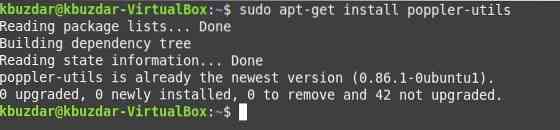
Setelah memasang utiliti ini, anda boleh menggunakannya untuk menggabungkan fail melalui terminal dengan cara berikut:
Di sini, semua fail PDF kecuali yang terakhir adalah fail yang ingin anda gabungkan, sedangkan yang terakhir menunjukkan fail output baru. Setelah menjalankan perintah ini, fail PDF baru bernama "PDF3.pdf "akan dibuat yang akan menjadi versi bersepadu dari fail yang disebutkan sebelumnya, dan dapat disahkan dengan cara yang sama seperti yang dijelaskan di atas.

Kesimpulan:
Dengan memilih kaedah pilihan anda daripada kaedah yang dibincangkan dalam artikel ini, anda boleh menggabungkan dua atau lebih fail PDF dengan mudah melalui baris arahan semasa menggunakan Linux Mint 20. Ketiga-tiga kaedah ini sebenarnya adalah kaedah yang sangat senang untuk menggabungkan fail PDF dan terlalu cepat.
 Phenquestions
Phenquestions


